Как создать PDF-файл: пошаговая инструкция, способы и рекомендации
В статье будет предоставлена полная пошаговая инструкция, как создать PDF-файл, способы создания и рекомендации.
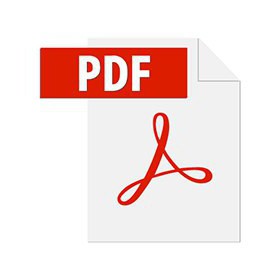
Ниже будут рассмотрены основные способы создания файлов этого типа с помощью программы Acrobat: создание через основные функции, предлагаемые программой, преобразование данных из буфера обмена, создание из двух и более файлов на вашем компьютере. Также будет рассмотрен простейший способ создания ПДФ-файла через любой интернет-браузер.
Создания файла через функции программы Acrobat
Вам необходимо скачать и установить программу Acrobat для создания ПДФ-файлов и работы с ними. После установки откройте данную программу. В левом верхнем углу найдите глазами кнопку «Создать» и нажмите ее, а затем выберете раздел «PDF из файла».
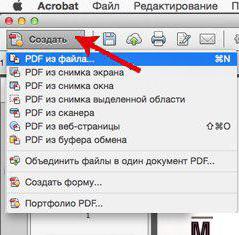
Вам должно открыться диалоговое окно, в котором вам необходимо выбрать файл, который вы собираетесь преобразовать в ПДФ, а далее его необходимо выделить и нажать «Открыть». Если файл допускает преобразование, то он откроется без проблем и вам останется лишь сохранить его, выбрав для этого раздел «Сохранить как» в меню «Файл».
Преобразование JPEG в PDF
Для того чтобы понимать, как создать PDF-файл из JPG, необходимо знать, что ПДФ-файлы можно создавать не только из текста, но и из изображений. Для этого нам необходимо использовать данные, которые мы можем поместить в буфер обмена на нашем компьютере.
В любом приложении скопируйте необходимую вам информацию или файл. Также можно использовать изображение с вашего экрана (для этого необходимо нажать кнопку Print Scr на клавиатуре). После этого в программе Acrobat перейдите в раздел «Инструменты», выберите пункт «Допечатная подготовка», а затем кликните по пункту «Изменить объект». Далее в меню «Файл» выбираете пункт «Создать объект из буфера обмена» (но данная команда отображается лишь в том случае, если в буфере обмена есть информация, из которой можно создать PDF-файл. В противном случае она будет недоступна).
Как создать PDF-файл из картинки легче всего?
Сейчас будет рассмотрен метод «перетаскивания». Для этого необходимо иметь лишь интернет-браузер, установленный на компьютере, при этом интернета на ПК может и не быть, а дальше все просто: открываете браузер, создаете новую вкладку, находите на компьютере ваш файл, перетаскиваете на открытую вкладку, зажав левой кнопкой мыши, ваше изображение на браузер (оно должно открыться в нем), после этого нажимаете комбинацию клавиш Ctrl+P или выбираете «Печать» в меню браузера.
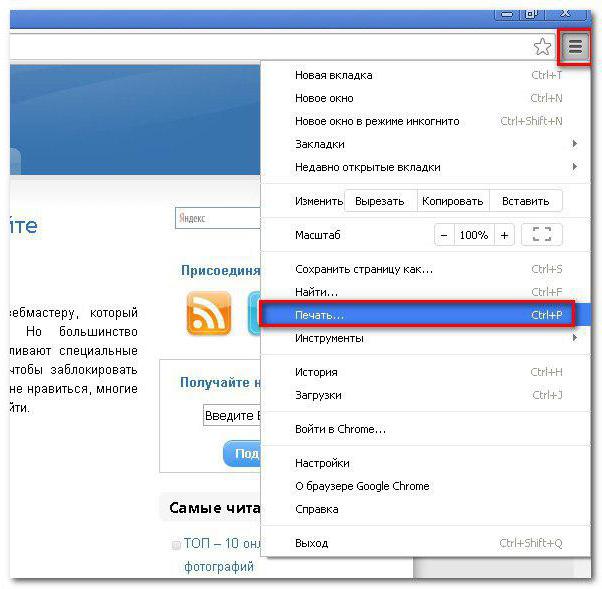
В открывшемся меню, в разделе «Принтер», выбираете «Сохранить как PDF», указываете путь и название файла, нажимаете ОК.
Теперь вы знаете, как создать PDF-файл с помощью браузера. Для многих именно этот способ покажется самым легким, так как он не задействует программы, которые необходимо предварительно устанавливать себе на компьютер.
Как поступить, если мне нужно создать PDF из нескольких изображений?
Итак, вы столкнулись с такой ситуацией и вам необходимо знать, как создать PDF-файл из нескольких JPG? Все так же просто! Для того чтобы вам создать PDF из нескольких файлов jpeg/jpg откройте уже известную вам программу Acrobat и в меню «Файл» найдите операцию «Создать пакет из нескольких файлов».
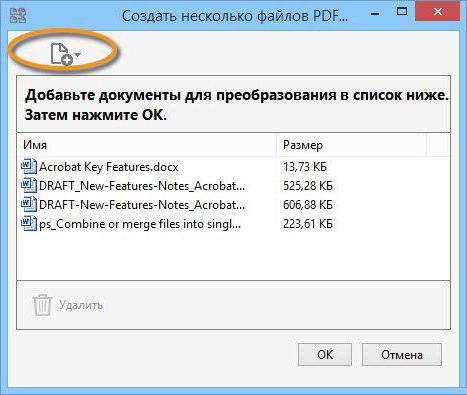
После этого откроется диалоговое окно, в котором вам будет необходимо выбрать файлы, которые должны быть конвертированы, а когда вы это сделаете (выберете все файлы, которые необходимо преобразовать), то вам необходимо нажать ОК. Далее вам останется лишь указать путь, по которому эти файлы необходимо будет сохранить.
PDF-документ без данных
Также существует возможность создания PDF-файла без данных. Это может оказаться полезным, если вы желаете создать одностраничный PDF-документ. А вот для создания сложных документов данный способ уже будет мало чем полезен. В случае сложных документов гораздо проще сначала вложить необходимую вам информацию в стороннюю программу, например, в Microsoft Word.
Итак, как же создать документ PDF без данных? Сначала вам необходимо закрыть все документы в программе Adobe Acrobat. Когда вы сделаете это, вам необходимо перейти в раздел «Инструменты», в этом разделе найдите функцию «Дополнительные варианты вставок», а далее выберете раздел «Вставить пустую страницу». Будет создан одностраничный PDF-документ, причем абсолютно пустой. Если вы проделаете данную операцию повторно, то к вашему документу добавится еще одна пустая страница.
Выводы
Вот мы и рассмотрели множество способов, как создать PDF-файл. Существует много программ для решения данной задачи. Полный их перечень составить очень сложно. Наиболее известной и популярной программой для этого является Acrobat, ее функции в статье были рассмотрены. Также весьма удобно использовать создание PDF-файлов через браузеры, различные конвертеры, специальные сервисы и т.д. Что выбрать — решать лишь вам.
Похожие статьи
- Не открывается PDF-файл: что делать? Как открыть PDF- файл?
- Как заархивировать файл в zip - инструкция для новичков
- Основные способы, позволяющие объединить PDF-файлы в один
- Редактирование PDF. Программа для редактирования PDF-файлов
- Команды bat-файлов. Как создать bat-файл? Базовые команды
- Чем открыть TIF: обзор приложений
- Как разархивировать файл ZIP? Программа для распаковки ZIP-файлов
